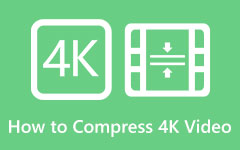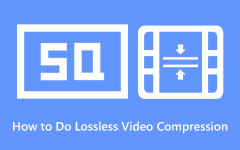Beste en gemakkelijkste stappen voor het verkleinen van video's op FFmpeg
"Kan ik het formaat van een video wijzigen met FFmpeg?"
Veel mensen zoeken of FFmpeg een video kan comprimeren. Het antwoord is ja. FFmpeg is een opdrachtregelprogramma dat u kunt gebruiken om het formaat van uw video te wijzigen om deze kleiner te maken. Een video is moeilijk te uploaden naar verschillende websites of platforms als deze eenmaal te groot is. Daarom is FFmpeg een van de programma's die je kunnen helpen bij het comprimeren van je video's. FFmpeg comprimeert uw bestanden door de resolutie en beeldverhouding van uw video te wijzigen. U kunt ook de resolutie van uw video wijzigen met behoud van de beeldverhouding. Hieronder zullen we bespreken hoe te gebruiken: FFmpeg om het formaat van video's te wijzigen.

Deel 1. Hoe FFmpeg te gebruiken om video's te comprimeren
FFmpeg is op opdrachten gebaseerde software die codes gebruikt om video's te comprimeren. Deze freeware-applicatie is gratis beschikbaar op Windows. Bovendien is het een open-sourceprogramma waarmee je de bron en instellingen van je video op een gedetailleerde manier kunt wijzigen. We raden je dus ten zeerste aan als je FFmpeg wilt gebruiken om het videoformaat te verkleinen. Ook gebruiken veel professionals deze tool om video's te comprimeren, omdat het geweldige uitvoer produceert zonder kwaliteitsverlies.
Bovendien kun je video's converteren, bijsnijden en samenvoegen met deze tool, die codecs gebruikt om de meeste audio- en videoformaten te decoderen en coderen. Niet veel gebruikers kunnen deze tool echter gebruiken om het formaat van video's te wijzigen, omdat het moeilijk te gebruiken is. Hoewel FFmpeg codes gebruikt om video's te comprimeren, hebben veel beginners en gebruikers moeite om het te gebruiken. Desalniettemin is het nog steeds een geweldig hulpmiddel om video's te comprimeren, vooral als je een professional bent in coderen.
Hoe FFmpeg te gebruiken om de videobestandsgrootte te verkleinen:
Stap 1 Download en installeer op uw computer FFmpeg. Om dit programma te installeren, heeft u een beheerdersaccount nodig.
Stap 2 Voordat u FFmpeg gebruikt om het formaat van uw video te wijzigen, moet u eerst het formaat en de naam van uw video bepalen. Klik met de rechtermuisknop op uw bestand en ga naar de Properties.
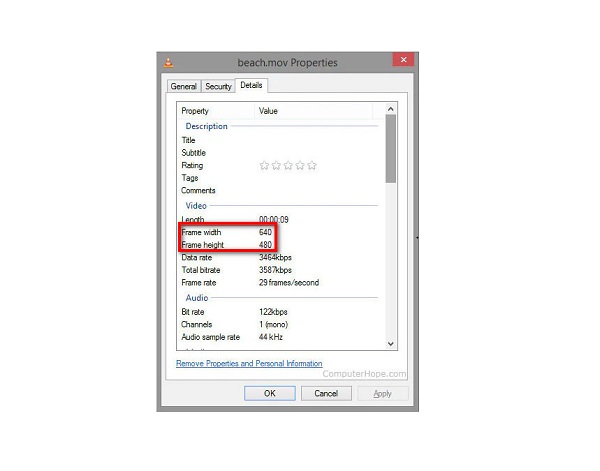
Stap 3 En open dan de opdrachtprompt op jouw computer. Klik hiervoor op de Start menu op je scherm, typ CMD in het zoekvak en voer de opdrachtprompt op uw apparaat uit.
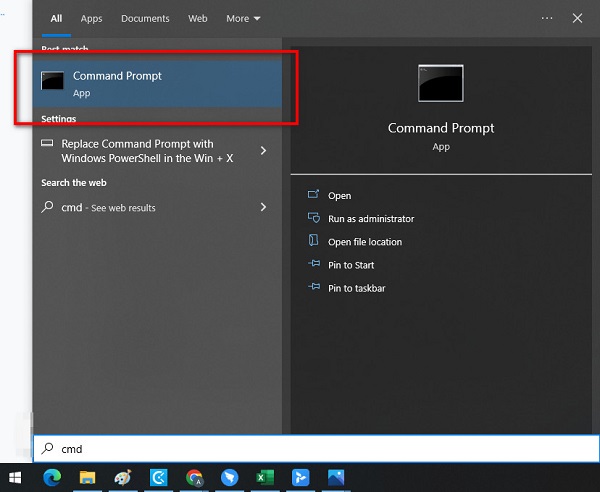
Stap 4 Schakel vervolgens over naar een nieuwe opdrachtregel. Type cd Desktop druk dan op de Enter sleutel.
Stap 5 Om de beeldverhouding van je video te behouden, typ je eerst de Breedte van uw bestand.
ffmpeg -i input.mp4 -vf schaal = 480:- 1 output.mp4
Stap 6 Typ vervolgens de nieuwe hoogte van je video.
Ffmpeg -i-input.mp4 -vf schaal=- 1:720 output.mp4
Met deze opdracht kun je het formaat van je video wijzigen met behoud van de kwaliteit.
Je video heeft nu een nieuwe resolutie van 1080 / 720 = 1.5. Dan zal de hoogte veranderen in 1920/1.5 -1280p.
Stap 7 Converteer uw video door op de te klikken Enter sleutel. Zodra het conversieproces is voltooid, verschijnt het op de door u geselecteerde locatie in uw computerbestanden.
En zo kun je FFmpeg gebruiken om het videoformaat te verkleinen. U kunt uw video's succesvol comprimeren met FFmpeg door deze stappen te volgen.
Deel 2. Betere manier om video's te comprimeren dan FFmpeg te gebruiken
Het is moeilijk om FFmpeg te gebruiken om de videogrootte te wijzigen. U hebt diepgaande kennis nodig om de codes uit te voeren die u moet comprimeren. Maar maak je geen zorgen, want we hebben een eenvoudigere manier gevonden om video's te comprimeren. Terwijl we zoeken en proberen naar de beste videocompressorsoftware, hebben we besloten om deze krachtige offline en online tool aan te bevelen die u op uw Windows- of Mac-apparaat kunt gebruiken. Bovendien zullen we u de beste FFmpeg-alternatieven voor het comprimeren van videoformaat presenteren.
1. Tipard Video Converter Ultimate
Tipard Video Converter Ultimate is de meest fantastische tool voor het comprimeren van video's die u kunt gebruiken op uw Windows- of Mac-computer. Met dit programma kun je de grootte van je video verkleinen door de grootte, het formaat en de resolutie aan te passen. Bovendien heeft het een snel compressieproces, waardoor het erg handig in gebruik is. Ook kunnen beginners deze applicatie gebruiken omdat deze een gebruiksvriendelijke interface heeft, waardoor het een gebruiksvriendelijke tool is. Bovendien ondersteunt het bijna alle video- en audioformaten, zoals MP4, AVI, MOV, MKV, VOB, WMV, WebM en meer dan 500 andere. U kunt ook de andere geavanceerde bewerkingsfuncties gebruiken, zoals een videofusie, video-omkering, videosnelheidsregelaar, GIF-maker en meer vanuit de Toolbox. Wat zelfs geweldig is aan dit programma, is dat je twee of meer bestanden tegelijkertijd kunt comprimeren. Dus als je deze geweldige en gebruiksvriendelijke tool wilt proberen, volg dan de onderstaande instructies.
Hoe video's te comprimeren met Tipard Video Converter Ultimate:
Stap 1 Om te beginnen, download Tipard Video Converter Ultimate door op te klikken Downloaden knop hieronder. Eenmaal gedownload en geïnstalleerd, voer je de app uit op je apparaat.
Stap 2 Ga op de hoofdinterface van de software naar de Toolbox paneel, en selecteer de Videocompressor kenmerk.
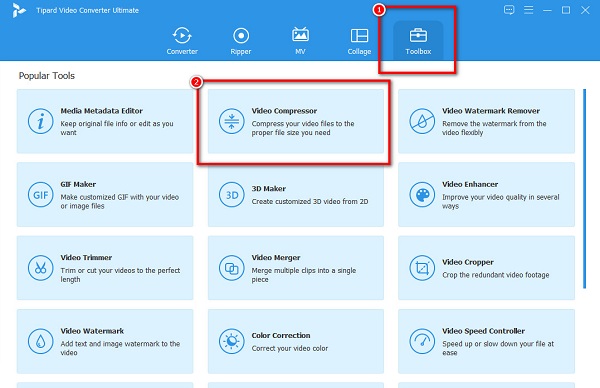
Stap 3 Druk vervolgens op meer (+) teken knop om de video te uploaden die u wilt comprimeren. Uw computerbestanden zullen u vragen waar u de video selecteert en opent.
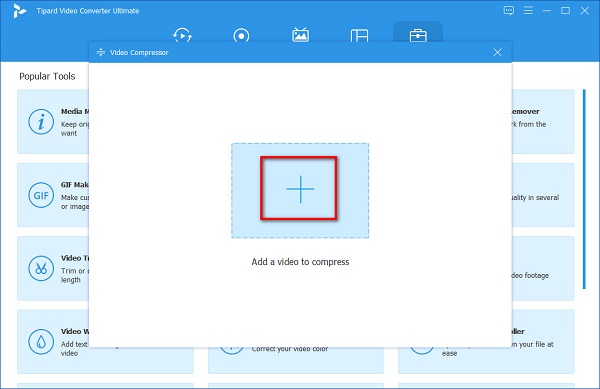
Stap 4 En op de volgende interface zult u zien dat u kunt: verander de grootte van je video, formaat en resolutie. In deze instructie zullen we de grootte verkleinen om je video's te comprimeren. Vink hiervoor de aan pijl omhoog/omlaag of verplaats de schuif naar links om uw video te comprimeren.
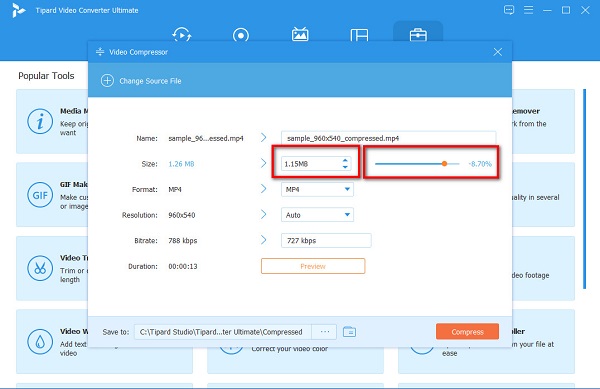
Stap 5 Als u klaar bent om uw video te comprimeren, klikt u op de Comprimeren knop om te beginnen met het comprimeren van uw bestand.
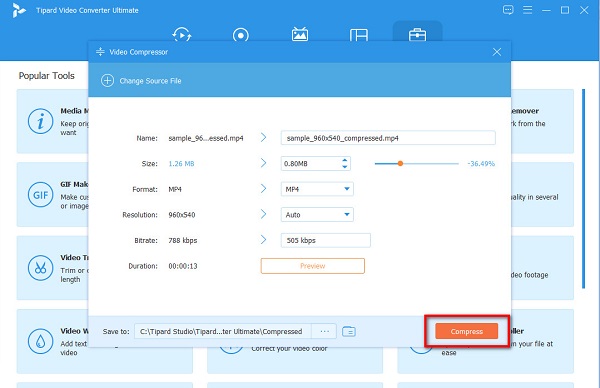
En zo gebruikt u het FFmpeg-alternatief voor videocompressie. Door Tipard Video Converter Ultimate te gebruiken, kunt u elk gewenst videobestand gemakkelijk comprimeren.
2. Videosnoep
Video Snoep is een videocompressor die u in uw browser kunt gebruiken. Het is beschikbaar in alle webbrowsers, zoals Google en Safari. Bovendien gebruikt Kapwing AI-videocompressie, waarmee uw video's automatisch worden gecomprimeerd. Het is ook een gebruiksvriendelijke applicatie omdat het een eenvoudige gebruikersinterface heeft. Het ondersteunt ook de meest standaard videoformaten, zoals MP4, AVI, FLV, MOV en meer. Het heeft echter een langzaam uploadproces, wat voor veel gebruikers onhandig kan zijn.
Video's comprimeren met Video Candy:
Stap 1 Open uw browser en zoek Video Candy in uw zoekvak. En klik in de eerste interface op de Bestand toevoegen om de video te uploaden die u wilt comprimeren.
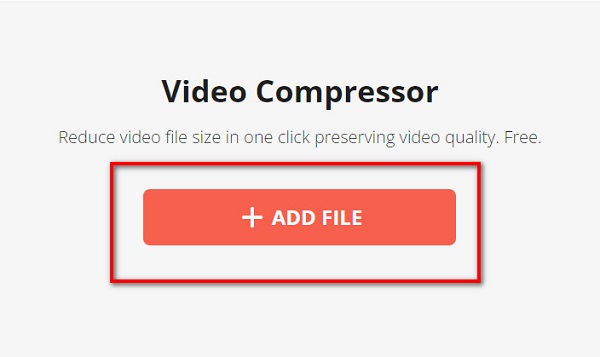
Stap 2 En dan comprimeert Video Candy je video automatisch. Vervolgens ziet u het formaat dat is verkleind tot uw video.
Stap 3 Klik ten slotte op de Download Bestand om uw gecomprimeerde bestand op uw apparaat op te slaan.
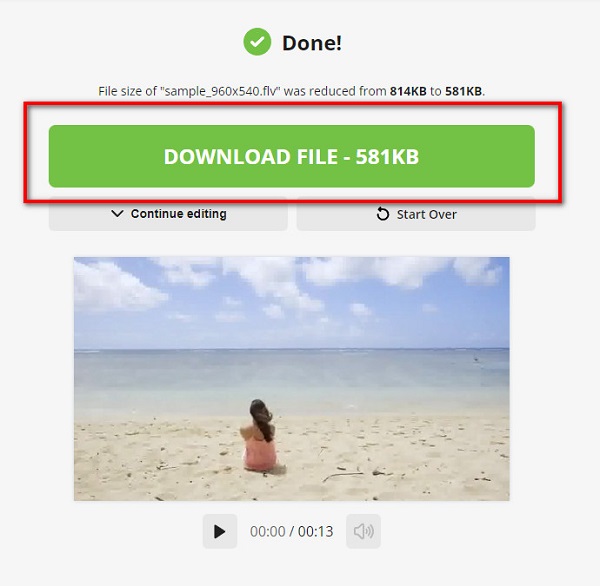
Deel 3. Veelgestelde vragen over FFmpeg Resize Video
Kan FFmpeg video's bewerken?
FFmpeg is een multifunctionele freeware-tool die u op uw Windows-computer kunt gebruiken. Met FFmpeg kunt u audio en video bewerken, opnemen, converteren en comprimeren.
Kan FFmpeg MP4-formaten comprimeren?
Ja. FFmpeg kan video's comprimeren, zoals: MP4, MOV, MKV, WebM, enz. Bovendien kan FFmpeg uw MP4-video comprimeren zonder kwaliteitsverlies.
Is FFmpeg veilig om te gebruiken?
FFmpeg is niet zo veilig om te gebruiken. Er zijn veiligheidsrisico's bij het gebruik van deze tool, vooral wanneer u willekeurige formaten toestaat. En aangezien FFmpeg verschillende formaten ondersteunt, is het kwetsbaar voor het uitvoeren van willekeurige code.
Conclusie
Als u wilt leren hoe te gebruiken: FFmpeg om het formaat van video's te wijzigen, biedt dit artikel alle benodigde informatie die u nodig hebt. FFmpeg is een fantastische tool voor het comprimeren van video's. Zoals gezegd, en zoals u hierboven kunt zien, heeft het echter een complexe interface. Daarom, als je een meer rechttoe rechtaan methode wilt om video's te comprimeren, gebruik dan Tipard Video Converter Ultimate .